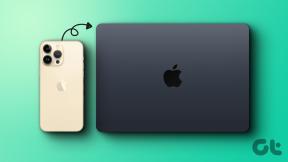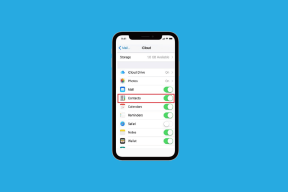შეასწორეთ Steam უნდა იყოს გაშვებული ამ თამაშის სათამაშოდ Windows 10-ში
Miscellanea / / April 22, 2022
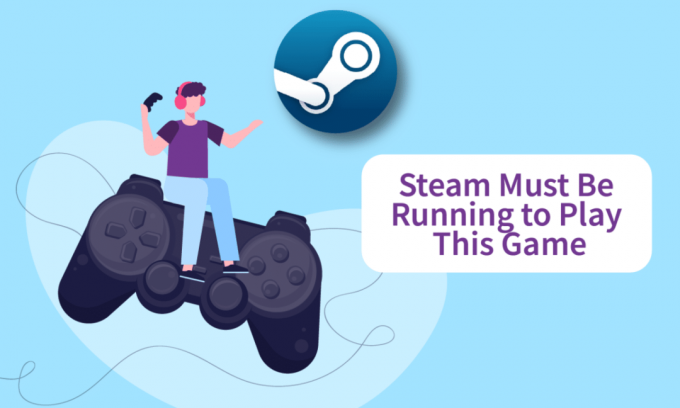
Steam არის ერთ-ერთი ყველაზე ფართოდ გამოყენებული ინტერნეტ არხი ციფრული თამაშების ასლების გასავრცელებლად. ეს არის სწრაფი და მარტივი მეთოდი თქვენი საყვარელი თამაშების კომპიუტერში მოსაპოვებლად, რადგან თქვენ არ გჭირდებათ ფიზიკურ მაღაზიაში წასვლა და მათი ძებნა. მიუხედავად იმისა, რომ ეს არის სტაბილური ბაზა, არის შემთხვევები, როდესაც წარმოიქმნება გართულებები, მაგალითად, Steam უნდა იყოს გაშვებული ამ თამაშის სათამაშოდ, რომელსაც დღეს განვიხილავთ. თუ თამაშის დაწყებას უჭირთ Steam-ის სერვისის შეცდომის გამო ამ თამაშის სათამაშოდ, არ ინერვიულოთ. ამ სტატიამ შეაგროვა თქვენთვის სასარგებლო გადაწყვეტილებები.

შინაარსი
- როგორ გავასწოროთ Steam უნდა იყოს გაშვებული ამ თამაშის სათამაშოდ Windows 10-ში
- მეთოდი 1: გაუშვით Steam როგორც ადმინისტრატორი
- მეთოდი 2: წაშალეთ უცხოური ფაილები (თუ შესაძლებელია)
- მეთოდი 3: შეამოწმეთ თამაშის ფაილების მთლიანობა
- მეთოდი 4: გამორთეთ ანტივირუსი დროებით (თუ შესაძლებელია)
- მეთოდი 5: გამორთეთ ბეტა მონაწილეობა
- მეთოდი 6: გამორთეთ ყველა სემინარი (თუ შესაძლებელია)
- მეთოდი 7: განაახლეთ Steam
- მეთოდი 8: ხელახლა დააინსტალირეთ Steam & Game
როგორ გავასწოროთ Steam უნდა იყოს გაშვებული ამ თამაშის სათამაშოდ Windows 10-ში
რამდენიმე ფაქტორმა შეიძლება გამოიწვიოს Steam სერვისის პრობლემის შესახებ შეტყობინება:
- Steam აკლია თქვენს კომპიუტერს: თუ თქვენ ახლახან დააინსტალირეთ თამაში მისი საინსტალაციო დისკიდან, შეიძლება ნახოთ ეს შეცდომის შეტყობინება.
- ორთქლის ინსტალაციის დარღვევა: პრობლემა შესაძლოა გამოწვეული იყოს დაზიანებული ფაილები Steam-ის ინსტალაციის საქაღალდეში.
- თქვენი Steam კლიენტი შეიძლება იყოს ვადა გასული.
- უცხო ფაილები იმყოფება თამაშის ინსტალაციის საქაღალდეში: თუ შეცვლით თამაშის Steam-ის ინსტალაციის საქაღალდეს, პრობლემა შეიძლება წარმოიშვას, რადგან Steam კრძალავს ზოგიერთი ფაილის შესრულებას.
- ზოგიერთი ფაილი აკლია თამაშის ინსტალაციის დირექტორიას: ხანმოკლე შეფერხებამ, სავარაუდოდ, აიძულა Steam-ს დაეჯერებინა, რომ თამაში სათანადოდ იყო განახლებული. ამ სიტუაციაში, თამაშის ფაილის მთლიანობის შემოწმება პრობლემას მოაგვარებს.
მეთოდი 1: გაუშვით Steam როგორც ადმინისტრატორი
ზოგიერთმა მომხმარებელმა, რომლებსაც Steam-თან დაკავშირებული პრობლემები ჰქონდა, უნდა იმუშაონ თამაშის ამ შეცდომის აღმოფხვრაში პრობლემა Steam-იდან გამოსვლით, კლიენტის გამორთვით, კლიენტის გადატვირთვით და თამაშის თამაშით ორთქლი. ეს არის ის, რაც უნდა გააკეთოთ Steam სერვისის შეცდომის გამოსასწორებლად ამ თამაშის სათამაშოდ.
1. დააწკაპუნეთ თქვენს ანგარიში ეკრანის ზედა მარჯვენა კუთხეში.

2. შემდეგ, ჩამოსაშლელი სიიდან აირჩიეთ ანგარიშიდან გამოსვლა.
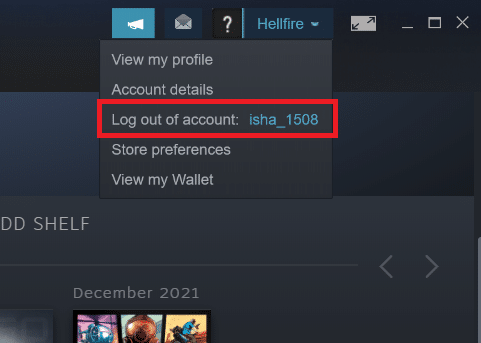
3. დააწკაპუნეთ გამოსვლა ღილაკი.
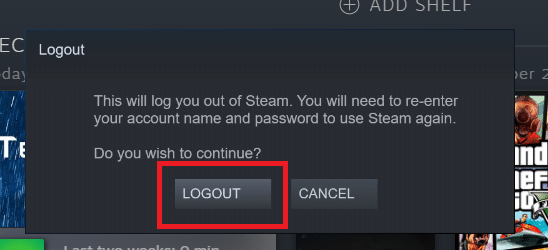
4. დახურეთ ყველა ორთქლის პროცესები დან Პროცესების ადმინისტრატორი.
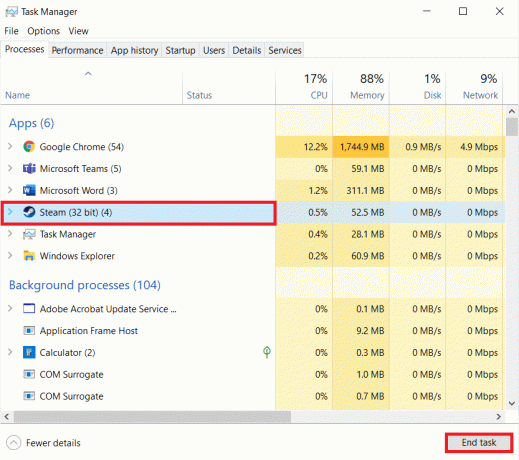
5. დაჭერა Windows + D კლავიშები ერთდროულად გასახსნელად სამუშაო მაგიდა.
6. დააწკაპუნეთ მარჯვენა ღილაკით Steam კლიენტის მალსახმობი თქვენს სამუშაო მაგიდაზე.
7. აირჩიეთ Თვისებები მენიუდან.
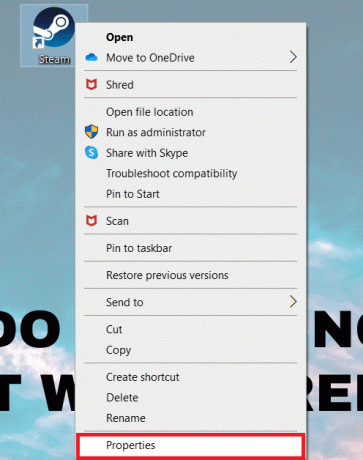
8. ნავიგაცია თავსებადობა ჩანართში თვისებების ფანჯარა. შეამოწმეთ ყუთი გვერდით გაუშვით ეს პროგრამა ადმინისტრატორის სახით.

9. მოდიფიკაციის შესანახად დააწკაპუნეთ მიმართეთ და მერე კარგი.
10. Რესტარტი ორთქლი და ისევ გაუშვით თამაში.
11. ამისათვის დააწკაპუნეთ ბიბლიოთეკა მენიუ.
Შენიშვნა: თქვენ შეგიძლიათ სცადოთ თამაშის გაშვება Steam-ის ინტერფეისით, მას შემდეგ რაც შეუერთდებით, ნაცვლად იმისა, რომ ორჯერ დააწკაპუნოთ გამოყოფილ შესრულებაზე, რათა თავიდან აიცილოთ შეცდომის თავიდან აცილება.

12. Აირჩიე თამაში.

13. შემდეგ დააჭირეთ თამაში ღილაკი.

მეთოდი 2: წაშალეთ უცხოური ფაილები (თუ შესაძლებელია)
თუ თქვენ ჩამოტვირთეთ თამაში Steam-იდან და შემდეგ განაახლეთ ინსტალაციის საქაღალდე მორგებული მასალებით, პრობლემაა სავარაუდოდ გამოწვეულია Steam კლიენტის მიერ ამ უცხო ფაილების გამოყენებაზე უარის თქმით, რაც ხელს უშლის თამაშს დაწყებული.
- თუ პრობლემა გაქვთ თამაშთან, რომელსაც აქვს შეცვლილი ინსტალაციის საქაღალდე, შეგიძლიათ დააფიქსიროთ Steam-ის ოპერაციული შეცდომა ამ თამაშის სათამაშოდ, დაბლოკილი უცხო ფაილების წაშლით.
- ყველაზე ხშირი უცხოური ფაილები, რომლებიც იბლოკება, არის .dll და .ლუა. თქვენ შეგიძლიათ ხელით წაშალოთ გაუმართავი ფაილები ან განახორციელოთ სუფთა თამაშის ხელახალი ინსტალაცია თამაშის ინსტალაციის საქაღალდეში გადასვლით და ფაილების ხელით წაშლით.
- იმის გამო, რომ ამ უცხოურმა ფაილებმა შეიძლება ხელი შეუშალოს Steam-ს მათ შესრულებაში, თქვენ მოგიწევთ მათი ამოღება. DLL და LUA ფაილები ყველაზე ხშირად დაბლოკილი ფაილებია, ამიტომ დარწმუნდით, რომ წაშალეთ ისინი.
მიჰყევით ქვემოთ მოცემულ ნაბიჯებს Steam-ში უცხო ფაილების წასაშლელად.
1. დააწკაპუნეთ მარჯვენა ღილაკით ორთქლი აპლიკაცია და დააწკაპუნეთ გახსენით ფაილის ადგილმდებარეობა.
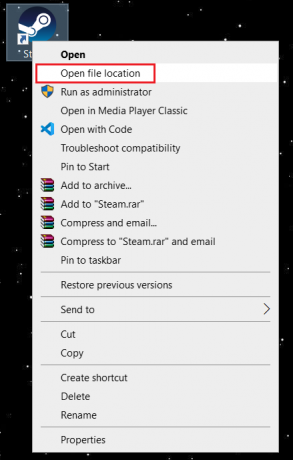
2. ორჯერ დააწკაპუნეთ steamapps საქაღალდე.

3. შემდეგ გახსენით საერთო საქაღალდე.

4. აქ გახსენით თამაშის საქაღალდე (მაგ. ჭადრაკი).

5. ბოლოს წაშალეთ .dll და .ლუა ფაილები.

ასევე წაიკითხეთ:როგორ დავამატოთ Microsoft თამაშები Steam-ში
მეთოდი 3: შეამოწმეთ თამაშის ფაილების მთლიანობა
Steam-ის კლიენტის გამოყენებით თამაშის მთლიანობის გადამოწმების შემდეგ, ზოგიერთმა მოთამაშემ განაცხადა, რომ Steam უნდა მუშაობდეს ამ თამაშის სათამაშოდ, პრობლემა მოგვარდა. თქვენ შეიძლება დაინახოთ, რომ Steam უნდა მუშაობდეს ამ თამაშის პრობლემის შესასრულებლად, როდესაც იწყებთ თამაშს, რომელიც შეცდომით განახლდა Steam კლიენტის მეშვეობით, ან თუ თამაშის საქაღალდეს აკლია რამდენიმე ფაილი. ცნობილია, რომ ეს ხდება მაშინ, როდესაც თამაში შეცდომით განახლდება Steam-ის მეშვეობით. წაიკითხეთ ჩვენი სახელმძღვანელო როგორ შევამოწმოთ თამაშის ფაილების მთლიანობა Steam-ზე ამის გაკეთება.

მეთოდი 4: გამორთეთ ანტივირუსი დროებით (თუ შესაძლებელია)
თქვენმა ანტივირუსულმა პროგრამამ შეიძლება შეცდომით ხელი შეუშალოს თამაშის თქვენს კომპიუტერზე გაშვებას. მათი მოთმენა და გამოსწორება რთულია. ანტივირუსული პროგრამა, როგორიცაა ნორტონი და Avast შეიძლება ხელი შეუშალოს ნებისმიერ თამაშს და გირჩევთ, დროებით გამორთოთ ნებისმიერი ჩაშენებული ან მესამე მხარის ანტივირუსული პროგრამა, რომ მოაგვაროთ იგივე. წაიკითხეთ ჩვენი სახელმძღვანელო როგორ გამორთოთ ანტივირუსი დროებით Windows 10-ზე და მიჰყევით ინსტრუქციას, რომ გამორთოთ ანტივირუსული პროგრამა დროებით თქვენს კომპიუტერზე.
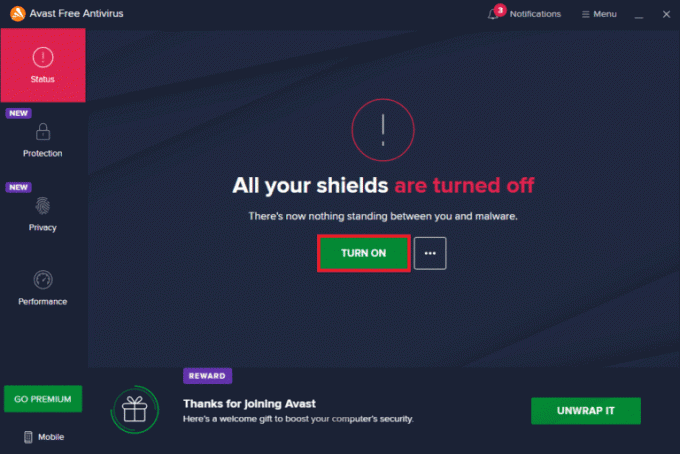
როგორც კი თამაშს დაასრულებთ, დარწმუნდით, რომ ხელახლა ჩართეთ ანტივირუსული პროგრამა, რადგან სისტემა უსაფრთხოების კომპლექტის გარეშე ყოველთვის საფრთხეს წარმოადგენს.
ასევე წაიკითხეთ:როგორ შევცვალოთ Steam პროფილის სურათი
მეთოდი 5: გამორთეთ ბეტა მონაწილეობა
ბეტა ვერსია საშუალებას გაძლევთ გამოიყენოთ უახლესი ვერსია მათ გამოშვებამდე. ზოგჯერ ეს ბეტა ვერსიაც ერევა თამაშში. მიჰყევით ქვემოთ მოცემულ ნაბიჯებს Steam სერვისის შეცდომის გამოსასწორებლად.
1. ტიპი ორთქლი წელს Windows საძიებო ზოლი და გაუშვით.

2. ზედა მარცხენა კუთხეში დააწკაპუნეთ ორთქლი.

3. Დააკლიკეთ პარამეტრები.

4. დააწკაპუნეთ შეცვლა ღილაკი ქვეშ ბეტა მონაწილეობა.
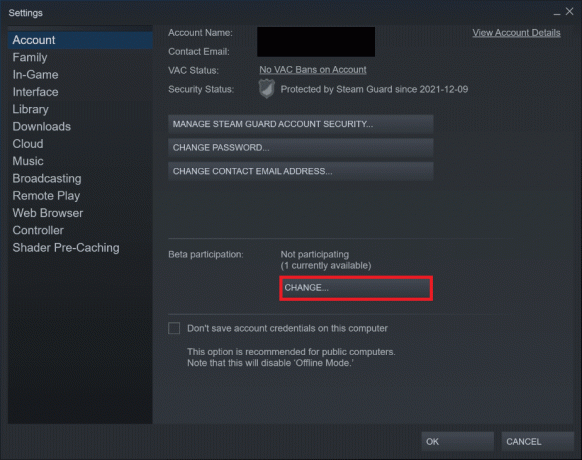
5. დააწკაპუნეთ ქვედა ისარი გასახსნელად ჩამოსაშლელი სიის ქვეშ ბეტა მონაწილეობა ვარიანტი.

6. აირჩიეთ NONE – უარი თქვით ყველა ბეტა პროგრამაზე.
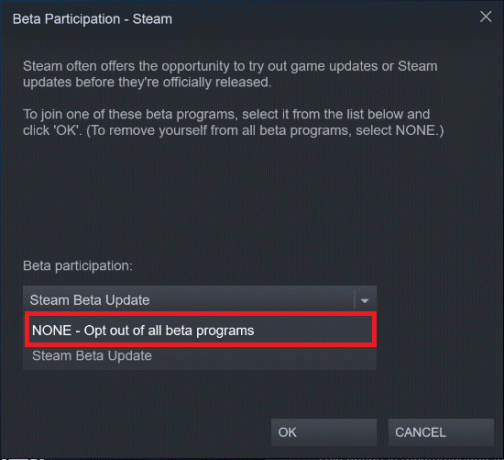
7. Დააკლიკეთ კარგი.
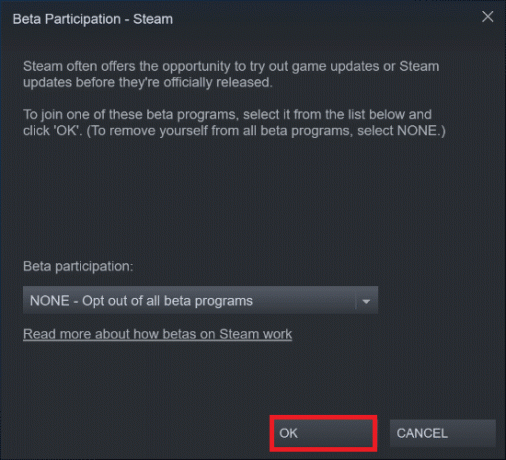
მეთოდი 6: გამორთეთ ყველა სემინარი (თუ შესაძლებელია)
სემინარებმა შესაძლოა ხელი შეუშალონ თამაშის დაწყებას. ამიტომ, რეკომენდებულია ყველა სახელოსნოს გამორთვა. ამისათვის მიჰყევით ქვემოთ მოცემულ ნაბიჯებს და გამოასწორეთ Steam სერვისის შეცდომა.
1. გაუშვით Steam აპლიკაცია როგორც ადრე გაკეთდა.
2. დააწკაპუნეთ საზოგადოება მენიუ.

3. აირჩიეთ სახელოსნო.

4. გადაახვიეთ ქვემოთ და დააწკაპუნეთ თქვენი ფაილები.

5. აი, გააუქმეთ გამოწერა არასაჭირო ან ყველა სახელოსნო.

6. ახლა აირჩიეთ ბიბლიოთეკა მენიუს ზოლიდან.

7. იპოვნეთ თამაში რისთვისაც სახელოსნო გაუქმებულია. დააწკაპუნეთ მარჯვენა ღილაკით მასზე და აირჩიეთ Თვისებები.
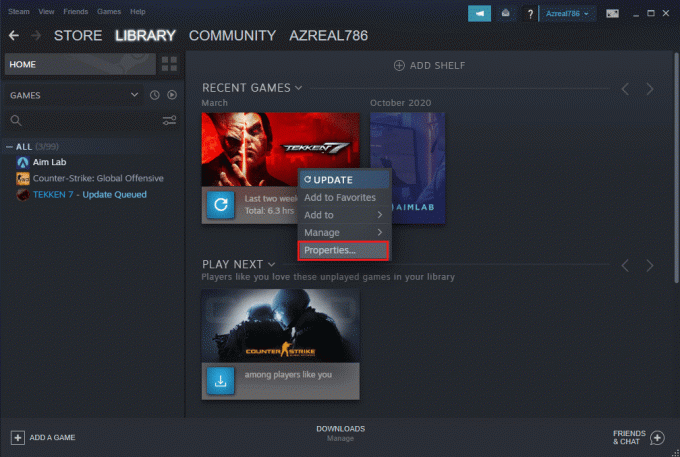
8. ნავიგაცია ლოკალური ფაილები ჩანართი და აირჩიეთ დათვალიერება… ვარიანტი.

9. აქ ორჯერ დააწკაპუნეთ ხელსაწყოები საქაღალდე.
10. დაათვალიერეთ საქაღალდეები, რომ იპოვოთ მოდიფიკაციები საქაღალდე. წაშლა შესაბამისი Mods საქაღალდე დაჭერით დელ გასაღები.
ასევე წაიკითხეთ:როგორ ვითამაშოთ Steam თამაშები Kodi-დან
მეთოდი 7: განაახლეთ Steam
თქვენ შეიძლება გქონდეთ ეს პრობლემა, რადგან თამაში, რომლის თამაშსაც ცდილობთ, საჭიროებს უფრო ახალ Steam-ს. Steam-ის ამჟამინდელ ვერსიაზე განახლების შემდეგ, რამდენიმე მოთამაშემ განაცხადა, რომ Steam უნდა მუშაობდეს სათამაშოდ, ეს შეცდომა გაქრა. მიჰყევით ქვემოთ ჩამოთვლილ ნაბიჯებს Steam-ის განახლებისთვის Steam-ის სერვისის შეცდომის გამოსასწორებლად.
Შენიშვნა: დარწმუნდით, რომ შესული ხართ ორთქლი გაგრძელებამდე.
1. დააჭირეთ Windows გასაღები. ტიპი ორთქლი და გაუშვით.

2. ზედა მარცხენა კუთხეში დააწკაპუნეთ ორთქლი.

3. Დააკლიკეთ შეამოწმეთSteam კლიენტების განახლებები.

4. Დააკლიკეთ გადატვირთეთ Steam ამომხტარ ფანჯარაში.
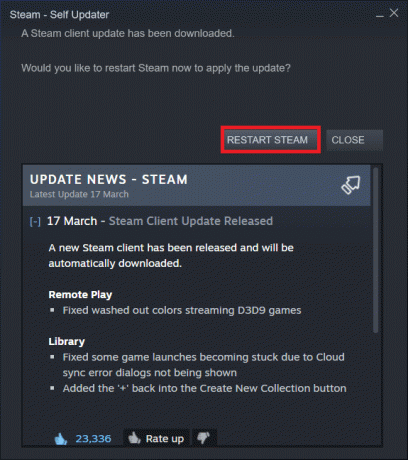
ასევე წაიკითხეთ:შეასწორეთ Steam შეცდომის კოდი e502 l3 Windows 10-ში
მეთოდი 8: ხელახლა დააინსტალირეთ Steam & Game
Steam-ის გაუმართავი ინსტალაცია ასევე შეიძლება იყოს პრობლემის წყარო. თუ Steam-ის მრავალი ფაილი გატეხილია, კლიენტი ვერ შეძლებს თამაშის სერვისების გაშვებას. აქ მოცემულია ნაბიჯ-ნაბიჯ გაკვეთილი იმის შესახებ, თუ როგორ უნდა შეასრულოთ ეს Steam-ის სერვისის შეცდომის გამოსასწორებლად ამ თამაშის სათამაშოდ.
1. პირველ რიგში, გადადით ორთქლი საქაღალდე და დააწკაპუნეთ მარჯვენა ღილაკით steamapps საქაღალდე, შემდეგ აირჩიეთ კოპირება ვარიანტი.
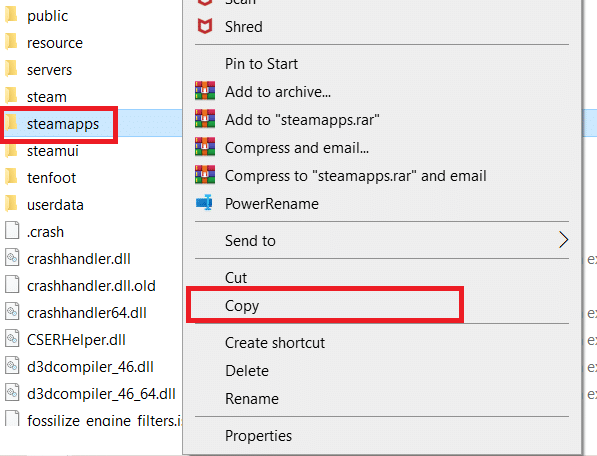
2. შემდეგ, ჩასვით საქაღალდე სხვა ადგილას, რათა სარეზერვო ასლის შექმნა დაინსტალირებული თამაშებიდან.
3. ახლა დააჭირეთ Windows გასაღები, ტიპი აპები და ფუნქციებიდა დააწკაპუნეთ გახსენით.

4. აირჩიეთ ორთქლი და დააწკაპუნეთ დეინსტალაცია ღილაკი ნაჩვენებია მონიშნული.

5. ისევ დააწკაპუნეთ დეინსტალაცია დასადასტურებლად.
6. ში Steam-ის დეინსტალაცია ფანჯარა, დააწკაპუნეთ დეინსტალაცია Steam-ის მოსაშორებლად.

7. ტიპი %localappdata% წელს Windows საძიებო ზოლი და გახსენი.

8. ახლა, დააწკაპუნეთ მარჯვენა ღილაკით ორთქლი საქაღალდე და წაშლა ის.

9. კვლავ დააჭირეთ Windows ღილაკს. ტიპი %appdata% და გახსენი.

10. წაშალეთ ორთქლი საქაღალდე, როგორც ადრე იყო ნაბიჯი 8.
11. შემდეგ, გადატვირთვა თქვენი კომპიუტერი.
12. Ესტუმრეთ Steam-ის ოფიციალური საიტი და დააწკაპუნეთ დააინსტალირეთ Steam Steam-ის ინსტალაციის შესრულებადი მისაღებად.

13. დააწკაპუნეთ დაინსტალირებული შესრულებადი ფაილი აპლიკაციის დასაყენებლად.

14. დააწკაპუნეთ დიახ მოთხოვნაში.
15. ინსტალაციის ოსტატში დააწკაპუნეთ შემდეგი.
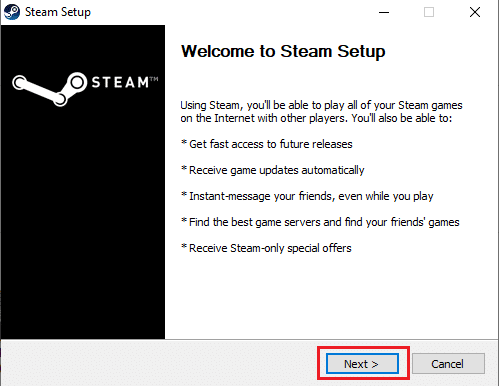
16. აირჩიეთ სასურველი ენა და დააწკაპუნეთ შემდეგი.
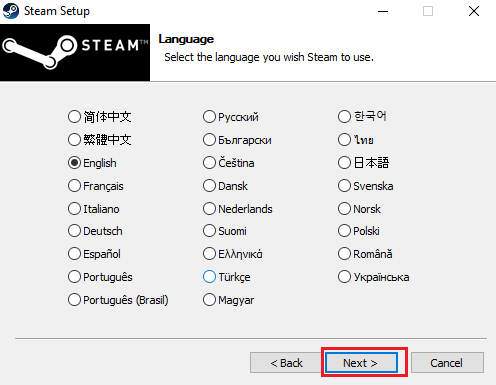
17. შემდეგ, დააწკაპუნეთ Დაინსტალირება.
Შენიშვნა: თუ არ გსურთ აპი დაინსტალირდეს ნაგულისხმევ საქაღალდეზე, აირჩიეთ სასურველი დანიშნულების საქაღალდე ღილაკზე დაწკაპუნებით დათვალიერება ვარიანტი.
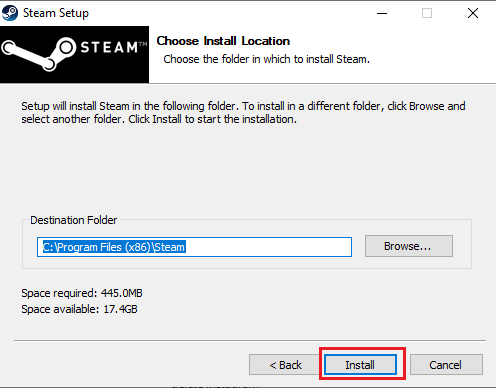
18. დაელოდეთ Steam კლიენტის დაინსტალირებას და დააწკაპუნეთ დასრულება.
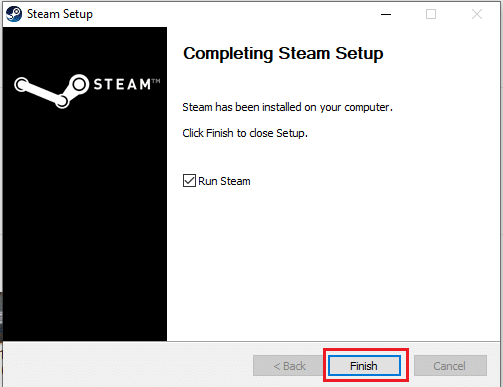
19. ინსტალაციის დასრულების შემდეგ, შედით სისტემაში თქვენით Steam-ის სერთიფიკატები.

9. მომდევნო გაშვებისას გახსენით იგივე თამაში დაფიქსირდა თუ არა Steam-ის სერვისის შეცდომა ამ თამაშის სათამაშოდ.
რეკომენდებულია:
- როგორ დავაყენოთ ფონის სურათი Microsoft Word-ისთვის
- Windows 10-ში მიუწვდომელი Steam აპის კონფიგურაციის გამოსწორება
- შეასწორეთ League of Legends Directx შეცდომა Windows 10-ში
- 33 საუკეთესო საშინელი Roblox თამაში მეგობრებთან ერთად
ვიმედოვნებთ, რომ ეს ინფორმაცია თქვენთვის სასარგებლო აღმოჩნდა და თქვენ შეძელით გადაჭრა Steam უნდა იყოს გაშვებული ამ თამაშის სათამაშოდ პრობლემა. გთხოვთ შეგვატყობინოთ, რომელი ტექნიკა იყო თქვენთვის ყველაზე მომგებიანი. გთხოვთ, გამოიყენოთ ქვემოთ მოცემული ფორმა, თუ გაქვთ რაიმე შეკითხვა ან კომენტარი. ასევე, გვაცნობეთ რისი სწავლა გსურთ შემდეგში.